Chargement du papier dans le magasin papier
La méthode de chargement du papier varie pour chaque type de magasin.

- Lors du chargement du papier, veillez à ne pas vous coincer ou blesser les doigts.
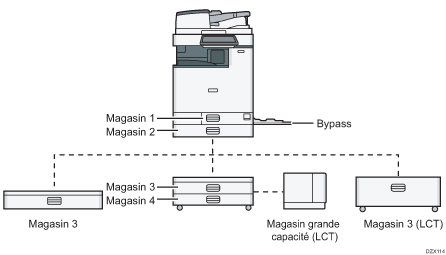
Avant de charger du papier dans un magasin, vérifiez le format et le type de papier qu'il est possible de charger dans le magasin et confirmez le format papier automatiquement détecté.
Lors du chargement de papier d'un format qui n'est pas automatiquement détecté, spécifiez le format papier dans [Param. pap. mag.] de [Outils utilisateur].
Type d'écran Paramètres : Standard
Type d'écran Paramètres : Classique
Pour charger du papier fin, du papier épais ou un autre papier spécial, spécifiez le type ou l'épaisseur du papier en suivant les éléments de réglage suivants.
Type d'écran Paramètres : Standard
Paramétrage du magasin/papier
Type d'écran Paramètres : Classique
Paramètres mag. papier
Lors du chargement de papier dans un magasin comportant déjà quelques feuilles de papier, plusieurs feuilles de papier peuvent être simultanément alimentées. Retirez toutes les feuilles, déramez-les, puis chargez-les à nouveau.
Vous êtes susceptible d'entendre le frottement du papier. Il ne s'agit pas d'un dysfonctionnement.
Chargement du papier dans le magasin 1 à 4
Ajustez les guides latéraux et d'extrémité en fonction du format papier. Lors du chargement d'un papier d'un format supérieur à A3, modifiez également la position des guides latéraux auxiliaires.

Veillez à ce que le haut de la pile ne dépasse pas le repère de limite. Si vous chargez du papier au-delà du repère de limite, les images imprimées peuvent devenir obliques ou un incident papier est susceptible de se produire.
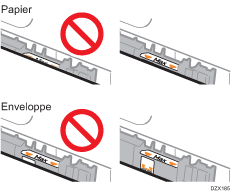
Chargez le papier de la même manière dans chaque magasin. Dans l'exemple de procédure suivant, le magasin 2 est utilisé.
 Retirez le magasin avec précaution.
Retirez le magasin avec précaution.
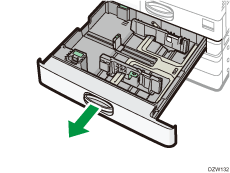
 Tout en exerçant une pression sur le levier de déverrouillage, faites coulisser les guides latéraux vers l'extérieur.
Tout en exerçant une pression sur le levier de déverrouillage, faites coulisser les guides latéraux vers l'extérieur.
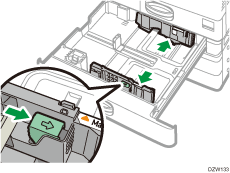
 Pour charger du papier d'un format supérieur à A3, extrayez complètement le magasin, puis modifiez les positions des deux guides latéraux auxiliaires.
Pour charger du papier d'un format supérieur à A3, extrayez complètement le magasin, puis modifiez les positions des deux guides latéraux auxiliaires.
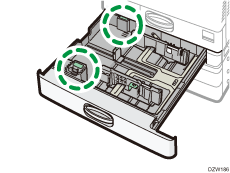
Appuyez sur la partie concave pour déformer le guide latéral auxiliaire (1), puis retirez-le du magasin (2).
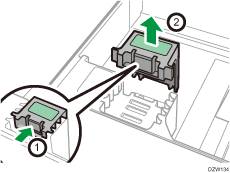
Placez le guide latéral auxiliaire dans la rainure correspondant au format papier à utiliser.
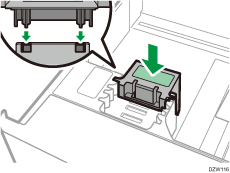
*1 L'utilisation du guide latéral auxiliaire n'est pas nécessaire lors du chargement de papier format B4.
Modifiez la position du guide latéral auxiliaire arrière de la même manière.
 Tout en pinçant le levier de déverrouillage du guide arrière, faites glisser le guide arrière vers l'extérieur.
Tout en pinçant le levier de déverrouillage du guide arrière, faites glisser le guide arrière vers l'extérieur.
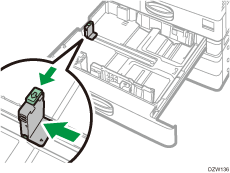
Si le guide arrière est fixé avec l'arrêtoir, faites pivoter la vis de fixation de l'arrêtoir à 90° dans le sens antihoraire avec une pièce ou un objet similaire et retirez-le.
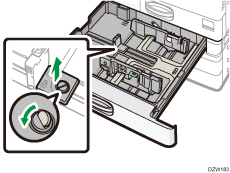
 Égalisez le papier et chargez-le face imprimable orientée vers le haut.
Égalisez le papier et chargez-le face imprimable orientée vers le haut.
Déramez les feuilles avant de les charger pour éviter que plusieurs feuilles de papier ne restent collées l'une à l'autre et s'insèrent simultanément.
Veillez à ce que le haut de la pile ne dépasse pas le repère de limite.
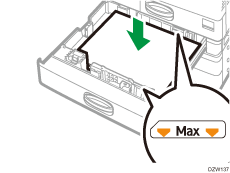
 Tout en appuyant sur le levier de déverrouillage, réglez les guides latéraux et arrière au format du papier.
Tout en appuyant sur le levier de déverrouillage, réglez les guides latéraux et arrière au format du papier.
Ne laissez pas d'espace entre le papier et les guides.
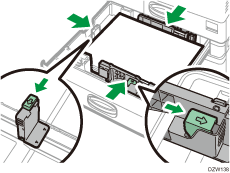
Pour fixer le guide arrière, engagez les deux saillies de l'arrêtoir dans les orifices du guide arrière, puis serrez la vis de fixation en la faisant pivoter à 90° dans le sens horaire à l'aide d'une pièce ou d'un objet similaire.
Si vous ne fixez pas le guide arrière, placez l'arrêtoir dans la position indiquée dans l'illustration, puis faites pivoter la vis de fixation à 90° dans le sens horaire à l'aide d'une pièce ou d'un objet similaire.
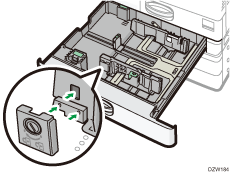
 Poussez le magasin doucement dans sa position d'origine.
Poussez le magasin doucement dans sa position d'origine.
Pour remettre le magasin entièrement extrait dans sa position d'origine, poussez-le à fond. Si le magasin est endommagé, il peut entraîner un incident papier. Vous risquez également de déplacer le guide latéral du magasin si vous poussez sur ce dernier en forçant.

Le magasin 1 ne possède pas la fonction de détection automatique du format papier. Sur le panneau de commande, spécifiez le format papier à utiliser.
Type d'écran Paramètres : Standard
Type d'écran Paramètres : Classique
Vous pouvez charger des enveloppes dans le magasin 2 à 4.
Chargement du papier dans le Bypass
Utilisez le Bypass pour charger du papier d'un format qu'il est impossible de charger dans le magasin 1 à 4, tel que du film transparent et des étiquettes (adhésives).
La quantité maximale de feuilles qu'il est possible de charger dans le Bypass dépend du type de papier utilisé.
Formats et types de papier recommandés

Veillez à ce que le haut de la pile ne dépasse pas le repère de limite. Si vous chargez du papier au-dessus du repères de limite, l'image imprimée peut être oblique ou le papier est susceptible de se coincer.

 Ouvrez le Bypass.
Ouvrez le Bypass.
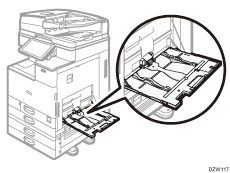
Lors du chargement d'un papier d'un format supérieur à celui du Bypass (supérieur à A4 en orientation paysage), extrayez l'extension.
 Chargez le papier face imprimée vers le bas et insérez-le légèrement jusqu'à entendre un bip.
Chargez le papier face imprimée vers le bas et insérez-le légèrement jusqu'à entendre un bip.
Déramez les feuilles avant de les charger pour éviter que plusieurs feuilles de papier ne restent collées l'une à l'autre et s'insèrent simultanément.
Lors du chargement d'enveloppes ou de papier à en-tête, confirmez l'orientation, recto et verso, ou l'emplacement des volets.
 Alignez les guides papier en fonction du format du papier.
Alignez les guides papier en fonction du format du papier.
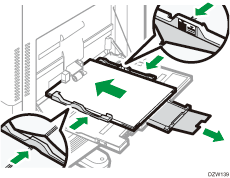

Pour charger du papier dans le Bypass, il est préférable de l'orienter dans le sens
 .
.
Chargement du papier dans le magasin guide-papier pour pages de garde
 Tournez la molette dans le sens des aiguilles d'une montre jusqu'à ce que la marque triangulaire atteigne le niveau de la marque de déverrouillage.
Tournez la molette dans le sens des aiguilles d'une montre jusqu'à ce que la marque triangulaire atteigne le niveau de la marque de déverrouillage.
Faites attention à ce que votre main ne touche pas le magasin guide-papier pour pages de garde lorsque vous tournez la molette.
Si vous ne pouvez pas tourner la molette, tournez la tout en poussant le magasin guide-papier pour pages de garde vers l'appareil.
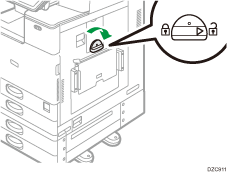
 Tenez la molette d'une main tout en soutenant l'arrière du Bypass de l'autre, puis ouvrez lentement ce dernier.
Tenez la molette d'une main tout en soutenant l'arrière du Bypass de l'autre, puis ouvrez lentement ce dernier.
Ouvrez le Bypass jusqu'à ce qu'il soit paralèlle au sol.
Lors du chargement de papier dont la largeur horizontale est de 148–457,2 mm (5,83–18,00 inches), passez à l'étape 4.
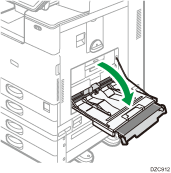
 Levez le magasin guide-papier pour pages de garde, puis insérez-le dans le Bypass jusqu'à ce que sa position soit stable.
Levez le magasin guide-papier pour pages de garde, puis insérez-le dans le Bypass jusqu'à ce que sa position soit stable.
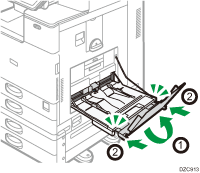
 Introduisez le papier face vers le bas jusqu'à ce que vous entendiez le signal sonore.
Introduisez le papier face vers le bas jusqu'à ce que vous entendiez le signal sonore.
 Alignez les guides papier en fonction du format du papier.
Alignez les guides papier en fonction du format du papier.
Si les guides ne sont pas alignés contre le papier de copie, les images risquent d'être décalées ou un incident papier risque de se produire.
Lors du chargement de papier dont la largeur horizontale est de 148-900,0 mm (5,83-35,5 inches), passez à l'étape 7.
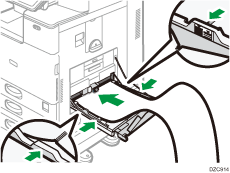
 Ouvrez le magasin secondaire, puis relevez le petit magasin guide-papier pour pages de garde.
Ouvrez le magasin secondaire, puis relevez le petit magasin guide-papier pour pages de garde.
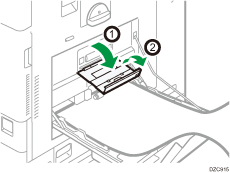
 Positionnez le bord d'attaque du papier en fonction du format du papier.
Positionnez le bord d'attaque du papier en fonction du format du papier.
Lors de l'utilisation d'un papier d'une largeur horizontale de 1 200 mm (47,3 inches), recourbez le papier de manière à ce que son bord d'attaque entre en contact avec le petit magasin guide-papier pour pages de garde.
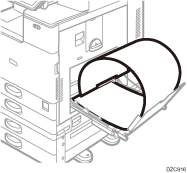
Lors de l'utilisation d'un papier d'une largeur horizontale de 900 mm (35,5 inches), recourbez le papier de manière à ce que son bord d'attaque entre en contact avec le côté de l'appareil.
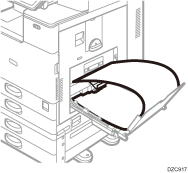
Lors de l'utilisation d'un papier d'une largeur horizontale de 457,2–900 mm (18,00-35.5 inches), placez le papier de manière à ce que son bord d'attaque dépasse du magasin guide-papier pour pages de garde.
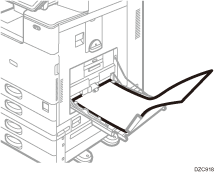
Lors de l'utilisation d'un papier d'une largeur horizontale de 148–457,2 mm (5,83–18,00 inches), placez le papier de manière à ce qu'il soit chargé dans le Bypass.
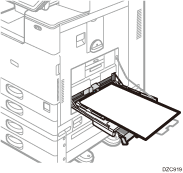

Vous pouvez charger jusqu'à 10 feuilles de papier d'une largeur horizontale de 457,2–1,260 mm (18,00–49,60 inches) dans le magasin guide-papier pour pages de garde. Lors du chargement de plusieurs feuilles de papier dans le magasin guide-papier pour pages de garde, veillez à les séparer une à une avant de les charger.
Si [Son de notification] est défini sur [Aucun son], il n'y a pas de son quand vous chargez le papier dans le magasin guide-papier de garde.
Fermeture du magasin guide-papier pour pages de garde
 Retirez tout papier chargé.
Retirez tout papier chargé.
 Repliez le magasin secondaire vers le haut.
Repliez le magasin secondaire vers le haut.
 Faites coulisser les guides-papier vers l'extérieur jusqu'à la largeur maximale.
Faites coulisser les guides-papier vers l'extérieur jusqu'à la largeur maximale.
 Repliez le magasin guide-papier pour pages de garde.
Repliez le magasin guide-papier pour pages de garde.
 Tenez la molette d'une main tout en soutenant l'arrière du Bypass de l'autre, puis fermez lentement ce dernier.
Tenez la molette d'une main tout en soutenant l'arrière du Bypass de l'autre, puis fermez lentement ce dernier.
 Tournez la molette dans le sens inverse des aiguilles d'une montre jusqu'à ce que la marque triangulaire atteigne le niveau de la marque de verrouillage.
Tournez la molette dans le sens inverse des aiguilles d'une montre jusqu'à ce que la marque triangulaire atteigne le niveau de la marque de verrouillage.
Chargement du papier dans le magasin 3 (LCT)
Le magasin 3 (LCT) peut contenir uniquement du papier au format A4 en orientation portrait. Contactez le SAV pour placer du papier au format 81/2 × 11.
Vous pouvez charger du papier dans le magasin aussi bien du côté gauche que du côté droit.
Le papier du côté droit du magasin 3 (LCT) est alimenté vers l'appareil. Lorsque le papier chargé du côté droit du magasin 3 (LCT) est épuisé, le papier situé à gauche est automatiquement transféré à droite et le magasin poursuit l'alimentation en papier.
En cas d'impression à partir du magasin 3 (LCT), vous pouvez extraire le côté gauche du magasin et charger du papier neuf.

Lorsqu'il n'y a plus de papier du côté droit du magasin 3 (LCT), le papier situé à gauche est automatiquement transféré à droite. N'extrayez pas le magasin 3 (LCT) lorsque vous entendez le déplacement du papier.
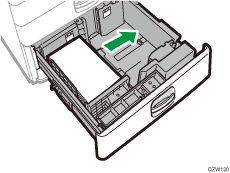
 Extrayez le magasin 3 (LCT) avec précaution.
Extrayez le magasin 3 (LCT) avec précaution.
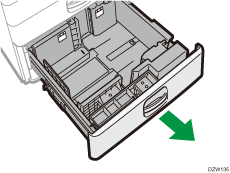
 Égalisez le papier et chargez-le face imprimable orientée vers le haut.
Égalisez le papier et chargez-le face imprimable orientée vers le haut.
Déramez les feuilles avant de les charger pour éviter que plusieurs feuilles de papier ne restent collées l'une à l'autre et s'insèrent simultanément.
Pour la pile de droite, alignez le bord droit du papier avec le bord droit du magasin. Pour la pile de gauche, alignez le bord gauche du papier sur le bord gauche du magasin.
Veillez à ce que le haut de la pile ne dépasse pas le repère de limite.
Lorsqu'il est possible d'extraire l'intégralité du magasin
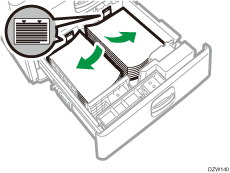
Lorsqu'il est possible d'extraire la moitié du magasin
Chargez au moins 30 feuilles de papier dans la moitié gauche du magasin.
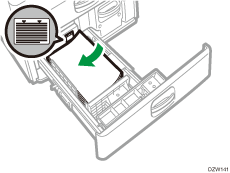
 Insérez entièrement le magasin 3 (LCT) avec précaution.
Insérez entièrement le magasin 3 (LCT) avec précaution.
Chargement du papier dans le magasin grande capacité (LCT)
Le magasin grande capacité (LCT) peut contenir uniquement du papier au format A4 en orientation portrait. Contactez le SAV pour placer du papier au format B5 ou 81/2 × 11.
 Ouvrez le capot du magasin grande capacité (LCT).
Ouvrez le capot du magasin grande capacité (LCT).
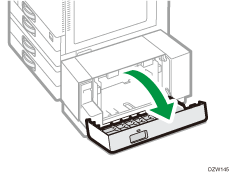
 Égalisez le papier et chargez-le face imprimée vers le bas.
Égalisez le papier et chargez-le face imprimée vers le bas.
Déramez les feuilles avant de les charger pour éviter que plusieurs feuilles de papier ne restent collées l'une à l'autre et s'insèrent simultanément.
Veillez à ce que le haut de la pile ne dépasse pas le repère de limite.
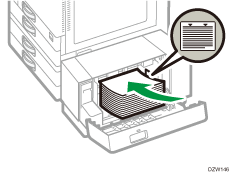
 Fermez le capot du magasin grande capacité (LCT).
Fermez le capot du magasin grande capacité (LCT).
Spécifier le format papier qui n'est pas automatiquement détecté (Type d'écran de paramètres : Standard)
 Appuyez sur [Paramètres] sur l'écran d'accueil.
Appuyez sur [Paramètres] sur l'écran d'accueil.
 Appuyez sur [Paramètres magasin / papier].
Appuyez sur [Paramètres magasin / papier].
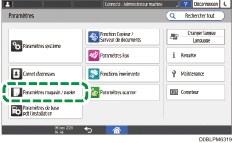
 Appuyez sur [Format / Type de papier]
Appuyez sur [Format / Type de papier] [Format / Type de papier].
[Format / Type de papier].
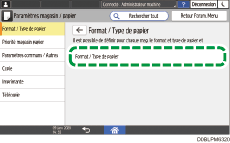
 Appuyez sur le nom du magasin sur lequel le papier est chargé.
Appuyez sur le nom du magasin sur lequel le papier est chargé.
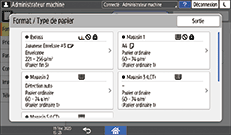
 Décochez la case [Appliquer la sélection papier automatique/Sélection réceptacle automatique], puis appuyez sur [Format papier].
Décochez la case [Appliquer la sélection papier automatique/Sélection réceptacle automatique], puis appuyez sur [Format papier].
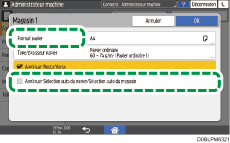
Pour le bypass, appuyez sur [Format papier : Imprimante].
 Sélectionnez le format du papier chargé dans la liste, puis appuyez sur [OK]
Sélectionnez le format du papier chargé dans la liste, puis appuyez sur [OK] [OK].
[OK].
 Après avoir terminé la procédure, appuyez sur [Accueil] (
Après avoir terminé la procédure, appuyez sur [Accueil] ( ).
).
Spécifier un format papier personnalisé avec le panneau de commande (Type d'écran de paramètres : Standard)
 Appuyez sur [Paramètres] sur l'écran d'accueil.
Appuyez sur [Paramètres] sur l'écran d'accueil.
 Appuyez sur [Paramètres magasin / papier].
Appuyez sur [Paramètres magasin / papier].
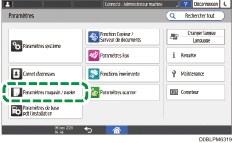
 Appuyez sur [Format / Type de papier]
Appuyez sur [Format / Type de papier] [Format / Type de papier].
[Format / Type de papier].
 Appuyez sur le nom du magasin sur lequel le papier est chargé.
Appuyez sur le nom du magasin sur lequel le papier est chargé.
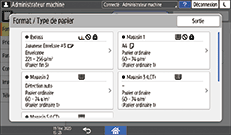
 Appuyez sur [Format papier].
Appuyez sur [Format papier].
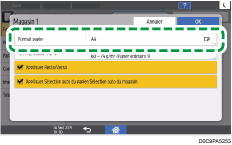
Pour définir le bypass, appuyez sur [Format papier : Imprimante].

 Appuyez sur [Personnalisé] dans la liste affichée.
Appuyez sur [Personnalisé] dans la liste affichée.
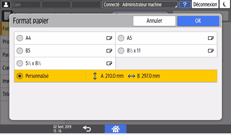
 Appuyez sur la touche à droite de « A » ou « B ».
Appuyez sur la touche à droite de « A » ou « B ».
Spécifiez les valeurs entre les chiffres « < > », puis appuyez sur [Done].
 Appuyez trois fois sur [OK].
Appuyez trois fois sur [OK].
 Après avoir terminé la configuration, appuyez sur [Accueil] (
Après avoir terminé la configuration, appuyez sur [Accueil] ( ).
).
Spécifier les paramètres de type et d'épaisseur du papier (Type d'écran de paramètres : Standard)
Si les paramètres d'impression et le papier chargé utilisé pour un travail d'impression ne correspondent pas, une erreur de non correspondance se produit.
Vérifiez et spécifiez les paramètres de papier avant de lancer l'impression.

Avant de modifier les paramètres, confirmez la priorité des paramètres papier pour l'impression (priorité au pilote d'impression ou au panneau de commande).
Sur le pilote d'impression
Vérifiez les paramètres du magasin et du type de papier sur le pilote d'impression et assurez-vous qu'ils correspondent au papier chargé.
Sur le panneau de commande
 Appuyez sur [Paramètres] sur l'écran d'accueil.
Appuyez sur [Paramètres] sur l'écran d'accueil.
 Appuyez sur [Paramètres magasin / papier].
Appuyez sur [Paramètres magasin / papier].
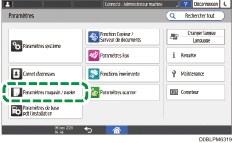
 Appuyez sur [Format / Type de papier]
Appuyez sur [Format / Type de papier] [Format / Type de papier].
[Format / Type de papier].
 Appuyez sur le nom du magasin sur lequel le papier est chargé.
Appuyez sur le nom du magasin sur lequel le papier est chargé.
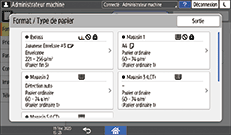
 Appuyez sur [Type/Épaisseur papier].
Appuyez sur [Type/Épaisseur papier].
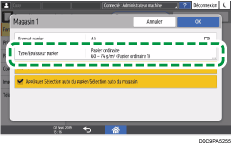
 Choisissez un type et une épaisseur de papier dans la liste, puis appuyez sur [OK].
Choisissez un type et une épaisseur de papier dans la liste, puis appuyez sur [OK].
 Appuyez sur [OK].
Appuyez sur [OK].
 Après avoir terminé la configuration, appuyez sur [Accueil] (
Après avoir terminé la configuration, appuyez sur [Accueil] ( ).
).
Spécifiez le format papier qui n'est pas automatiquement détecté (Type d'écran de paramètres : Classique)
Pour charger du papier dans le magasin 1 ou charger du papier d'un format non détecté automatiquement dans le magasin 2 à 4, spécifiez le format papier sur le panneau de commande.
 Sur l'écran Accueil, appuyez sur [Paramètres].
Sur l'écran Accueil, appuyez sur [Paramètres].
 Appuyez sur [Paramètres mag. papier].
Appuyez sur [Paramètres mag. papier].
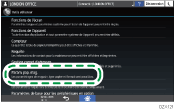
 Sélectionnez le format papier spécifié dans « Paramètres du format papier » du magasin dans lequel le papier est chargé.
Sélectionnez le format papier spécifié dans « Paramètres du format papier » du magasin dans lequel le papier est chargé.
Sélectionnez de [Format papier magasin : Magasin 1] à [Format papier magasin : Magasin 4] ou [Format papier Bypass imprimante].
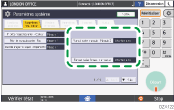
 Sélectionnez le format du papier chargé.
Sélectionnez le format du papier chargé.
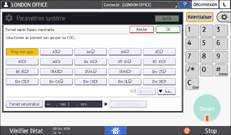
 Appuyez sur [OK].
Appuyez sur [OK].
 Après avoir terminé la configuration, appuyez sur [ Accueil](
Après avoir terminé la configuration, appuyez sur [ Accueil]( ).
).

Pour utiliser du papier détectable automatiquement après avoir utilisé du papier non détectable automatiquement, restaurez le paramètre de détection automatique. Pour restaurer le paramètre de détection automatique, chargez à nouveau le papier, exécutez les étapes 1 à 4, sélectionnez [Détection auto], puis appuyez sur [OK].
Spécifier un format papier personnalisé avec le panneau de commande (Type d'écran de paramètres : Classique)
 Sur l'écran Accueil, appuyez sur [Paramètres].
Sur l'écran Accueil, appuyez sur [Paramètres].
 Appuyez sur [Paramètres mag. papier].
Appuyez sur [Paramètres mag. papier].
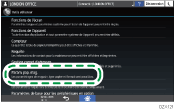
 Sélectionnez le format papier spécifié dans « Paramètres du format papier » du magasin dans lequel le papier est chargé.
Sélectionnez le format papier spécifié dans « Paramètres du format papier » du magasin dans lequel le papier est chargé.
Sélectionnez de [Format papier magasin : Magasin 1] à [Format papier magasin : Magasin 4] ou [Format papier Bypass imprimante].
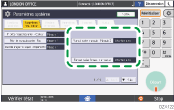
 Appuyez sur [Format personnalisé].
Appuyez sur [Format personnalisé].
Si un format personnalisé est déjà défini, appuyez sur [Modifier format].
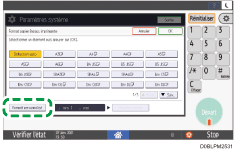
 Appuyez sur [Vertical].
Appuyez sur [Vertical].
 Saisissez la dimension verticale à l'aide du pavé numérique, puis appuyez sur [
Saisissez la dimension verticale à l'aide du pavé numérique, puis appuyez sur [![]() ].
].
 Appuyez sur [Horizontal].
Appuyez sur [Horizontal].
 Saisissez la dimension horizontale à l'aide du pavé numérique, puis appuyez sur [
Saisissez la dimension horizontale à l'aide du pavé numérique, puis appuyez sur [![]() ].
].
 Appuyez sur [OK] deux fois.
Appuyez sur [OK] deux fois.
 Après avoir terminé la configuration, appuyez sur [ Accueil](
Après avoir terminé la configuration, appuyez sur [ Accueil]( ).
).
Spécifier les paramètres de type et d'épaisseur du papier (Type d'écran de paramètres : Classique)

Avant de modifier les paramètres, confirmez la priorité des paramètres papier pour l'impression (priorité au pilote d'impression ou au panneau de commande).
Sur le pilote d'impression
Vérifiez les paramètres du magasin et du type de papier sur le pilote d'impression et assurez-vous qu'ils correspondent au papier chargé.
Sur le panneau de commande
 Sur l'écran Accueil, appuyez sur [Paramètres].
Sur l'écran Accueil, appuyez sur [Paramètres].
 Appuyez sur [Paramètres mag. papier].
Appuyez sur [Paramètres mag. papier].
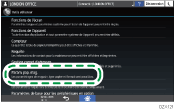
 Sélectionnez le format papier spécifié dans « Paramètre Type de papier » du magasin dans lequel le papier est chargé.
Sélectionnez le format papier spécifié dans « Paramètre Type de papier » du magasin dans lequel le papier est chargé.
Choisissez parmi [Type papier : Magasin 1] à [Type papier : Magasin 4] ou [Type papier : Bypass].
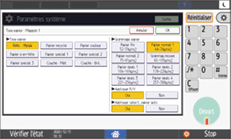
 Sélectionnez les éléments appropriés dans "Type de papier" et "Épaisseur du papier", en fonction du type de papier que vous souhaitez spécifier.
Sélectionnez les éléments appropriés dans "Type de papier" et "Épaisseur du papier", en fonction du type de papier que vous souhaitez spécifier.
 Appuyez sur [OK].
Appuyez sur [OK].
 Après avoir terminé la configuration, appuyez sur [ Accueil](
Après avoir terminé la configuration, appuyez sur [ Accueil]( ).
).
